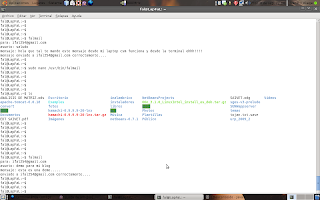Para quienes disfruntan usando la consola de linux, este script que a continuacion les dejo, podran actualizar sus estados del Twitter desde su terminal tal como se muestra en la imagen.
Digitan en su terminal:
sudo gedit /usr/bin/twitterLuego copian y modifican el siguiente script.
#!/bin/bashSi quieres que te muestre la imagen en la notificacion solo basta con colocar la direccion de la imagen asi como muestra arriba.
echo "****************"
echo "*****twitter****"
echo "*****by fal ****"
echo "****************"
MSJ=""
echo -n "estado: "
read MSJ
echo ""
echo "actualizando..."
echo ""
curl -u tu_usuario:tu_contraseña -d status="${MSJ}" http://twitter.com/statuses/update.xml
echo ""
echo "se envio correctamente..."
echo ""
notify-send "twitter" "${MSJ}" -i "/home/fal/img_notify/twitter.png"
Despues le damos permiso de ejecucion:
sudo chmod +x /usr/bin/twitterY solo basta digitar twitter desde su terminal y listo.